Ulike bildeformater brukes i disse dager. Fra JPEG til PNG kreves forskjellige formater av forskjellige applikasjoner. Likeledes kreves og brukes PDF-filer i forskjellige bransjer. De fleste av oss vet hvordan man konverterer en PDF-fil til et JPEG-format, men det som gjenstår et lite mysterium er hvordan man konverterer PNG til en PDF-fil. Og i denne artikkelen vil vi avsløre dette for deg.
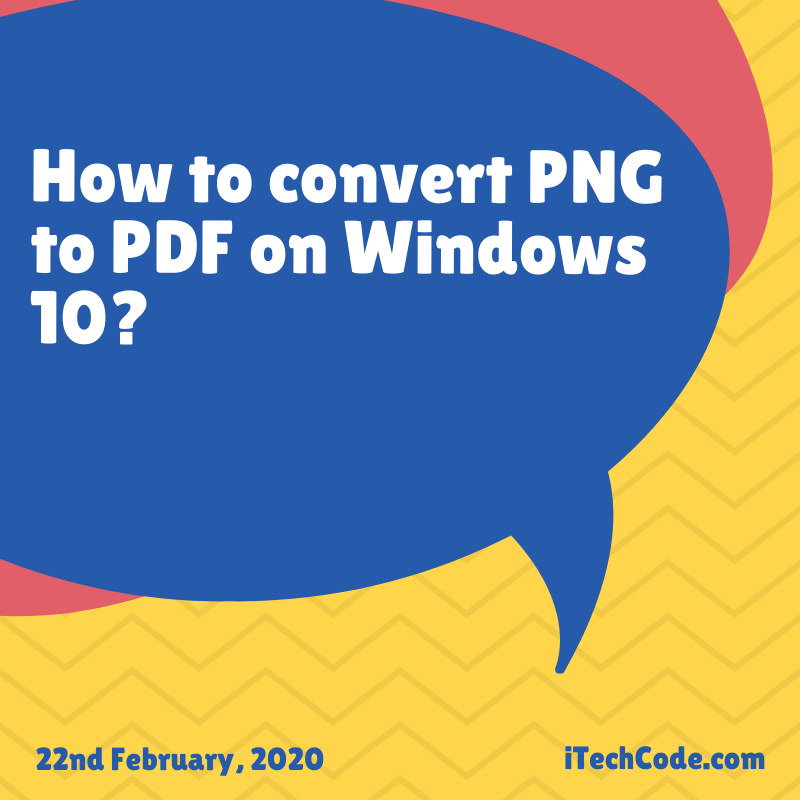
Har du noen gang slitt med å endre bildeformater til PDF på Windows 10? Windows 10 lar deg ta et skjermbilde av hva som helst på skrivebordet og lagre det. Det du fanger i form av et skjermbilde er imidlertid ikke grafisk innhold. Dette betyr at du må konvertere den til en PDF-fil eller et dokument.
Nå er det forskjellige måter å konvertere PNG til PDF på Windows 10. Du kan bruke Paint-appen fra Microsoft til å endre filformatene . Du kan endre bildeformatet til PNG, JPEG, TIF, GIF, BMP og JPG, etc. Malingsappen i Windows 10 støtter imidlertid ikke PDF-formatet. Men det er ingenting å bekymre seg for, da du kan konvertere PNG til PDF på Windows 10 ved å bruke en annen funksjon. Dette er en nylig introdusert funksjon som gjør filkonvertering fra png til pdf virkelig enkel og praktisk.
Microsoft Print to PDF er funksjonen som lar deg endre filformatet, og det er lett tilgjengelig for de fleste Windows 10-systemprogram. Så hvordan fungerer denne funksjonen? Det lar deg lagre en webside som PDF, og så må du følge noen enkle trinn for å konvertere filen og lagre den i PDF-format.
KONVERTERING AV PNG TIL PDF I WINDOWS 10:
Slik kan du enkelt konvertere PNG-formatfilen til en PDF-fil på Windows 10. Det er superenkelt, og hvis du ikke klarer å få denne, vil vi gi deg en enda raskere løsning på slutten av artikkelen.
- Du søker i filen du vil endre formatet på, og høyreklikker deretter på den. Du vil se noen alternativer dukke opp; klikk på UTSKRIFT, så åpnes en skjerm.
- Øverst til venstre vil du se rullegardinmenyen; trykk på det. Velg alternativet «Microsoft Print to PDF» og velg alternativet som skriver. Det er flere andre alternativer, men de er helt valgfrie, og du trenger sannsynligvis ikke dem for denne spesifikke konverteringen.
- Nå kan du forhåndsvise PDF-siden. Nederst til høyre på siden vil du se alternativet «skriv ut»; trykk på den.
- En popup-rute åpnes, og du kan velge stedet du vil at PDF-filen skal lagres på. Velg plassering og skriv inn filnavnet du vil lagre det som, og klikk på lagre.
- Bildet er konvertert til PDF og er nå lagret på stedet du har valgt. Gå og sjekk det der.
Hvis du er en Windows 10-bruker og systemprogrammet ditt er oppdatert til den nyeste versjonen, vil du kunne finne denne nye funksjonen og bruke den. Men hvis du tror dette fortsatt er en lengre produsent, så har vi en mye enklere for deg akkurat her. Hvis du ikke har tilgang til denne funksjonen ennå, kan du også bruke den enklere metoden til alt.
La oss finne ut hva det er.
STARZSOFT:
Så, kanskje ikke alle har tilgang til Microsoft Print to PDF-alternativet. Dette betyr ikke at du ikke kan konvertere filen fra png til pdf. Flere nettkonverterere lover deg å gjøre oppgaven for deg. Imidlertid er de ikke alle så effektive. Vi har valgt den beste for deg, og det er Starzsoft. Du kan besøke nettstedet her og prøve tjenestene deres. Konvertereren er gratis å laste ned og bruke, noe som betyr at du ikke trenger å bekymre deg for en investering.
Starzsoft er en eksepsjonell omformer og mye mer effektiv enn de vi vanligvis ser på internett. De tilbyr deg en komplett PDF-verktøysett. Hva betyr dette? PDF-verktøysettet lar deg ikke bare konvertere PNG til PDF, men lar deg også konvertere PDF til ganske enkelt hvilket format du vil. Du kan enkelt konvertere PDF til Word-format, eller du kan endre det til Excel eller PowerPoint.
Dessuten lar det deg også konvertere PDF til HTML og forskjellige bildeformater. På samme måte har du muligheten til å konvertere hvilket som helst format til en PDF. Enten du har et Word-dokument eller du har en HTML-fil, kan du konvertere den til PDF på kort tid, ved hjelp av Starzsoft.
En annen utrolig funksjon i PDF-verktøysettet fra Starzsoft er at du kan lage endringer i PDF-filen din også. Det er ganske vanskelig å gjøre det, og hvis du har prøvd å gjøre det, vil du kjenne kampen. Dermed gjør Starzsoft ganske enkelt denne oppgaven lettere for deg også. Du kan dele PDF-filer. For eksempel kan du skille en pdf-fil og slå den sammen i andre flere filer. På samme måte kan du slå sammen og komprimere pdf-filer også gjennom dette fantastiske nettverktøyet. Dermed er Starzsoft det beste alternativet for alle som sliter med filkonverteringer, ekstraksjoner og mye mer.
KONKLUSJON:
Hvis du bruker Windows 10, vet du nå hvordan du kan konvertere png til pdf innen 2 minutter. Men hvis du ikke har tilgang til alternativet Microsoft Print to PDF, kan du enkelt stole på at Starzsoft gjør oppgaven for deg. Dette er en utrolig profesjonell og høykvalitets online omformer som gir deg muligheten til å gjøre mye mer enn bare enkel konvertering. Du kan besøke nettsiden og laste den ned gratis. Bruk den i dag og se hvor enkelt det er å konvertere filer!